Linux中查看jdk版本
linux查看java jdk安装路径和设置环境变量
linux:
echo $PATH
二:下面是配置linux的环境变量:(记得source .bash_profile) . 修改/etc/profile文件 (全局所有用户)
vi 此文件/etc/profile 在profile文件末尾加入:
vi 此文件/etc/profile
在profile文件末尾加入:
export JAVA_HOME=/usr/share/jdk1.6.0_20
export PATH=$JAVA_HOME/bin:$PATH
export CLASSPATH=.:$JAVA_HOME/lib/dt.jar:$JAVA_HOME/lib/tools.jar
.修改.bash_profile文件 (某个用户权限使用这些环境变量)
.bash_profile文件末尾加入:
export JAVA_HOME=/usr/share/jdk1.6.0_20
export PATH=$JAVA_HOME/bin:$PATH
export CLASSPATH=.:$JAVA_HOME/lib/dt.jar:$JAVA_HOME/lib/tools.jar
.shell终端执行下列命令: (临时用)
export JAVA_HOME=/usr/share/jdk1.6.0_14
export PATH=$JAVA_HOME/bin:$PATH
export CLASSPATH=.:$JAVA_HOME/lib/dt.jar:$JAVA_HOME/lib/tools.jar
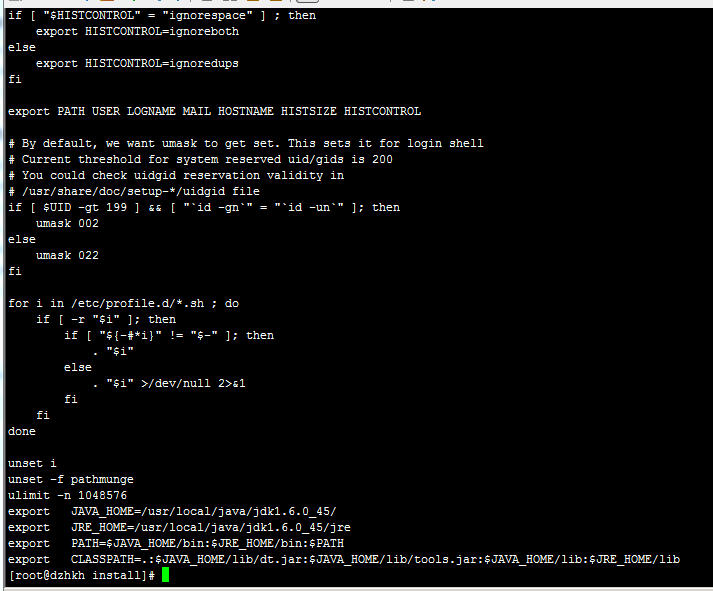
三. 卸载jdk ·找到jdk安装目录的_uninst子目录 ·在shell终端执行命令./uninstall.sh即可卸载jdk。
Linux 系统如何查看系统配置信息
一:查看cpu [root@srv /]# more /proc/cpuinfo | grep "model name" model name : Intel(R) Xeon(R) CPU X3220 @ 2.40GHz model name : Intel(R) Xeon(R) CPU X3220 @ 2.40GHz model name : Intel(R) Xeon(R) CPU X3220 @ 2.40GHz model name : Intel(R) Xeon(R) CPU X3220 @ 2.40GHz [root@srv /]# grep "model name" /proc/cpuinfo model name : Intel(R) Xeon(R) CPU X3220 @ 2.40GHz model name : Intel(R) Xeon(R) CPU X3220 @ 2.40GHz model name : Intel(R) Xeon(R) CPU X3220 @ 2.40GHz model name : Intel(R) Xeon(R) CPU X3220 @ 2.40GHz [root@srv /]# grep "model name" /proc/cpuinfo | cut -f2 -d: Intel(R) Xeon(R) CPU X3220 @ 2.40GHz Intel(R) Xeon(R) CPU X3220 @ 2.40GHz Intel(R) Xeon(R) CPU X3220 @ 2.40GHz Intel(R) Xeon(R) CPU X3220 @ 2.40GHz
二:查看内存 [root@srv /]# grep MemTotal /proc/meminfo MemTotal: 614400 kB [root@srv /]# free -g
[root@srv /]# free -m total used free shared buffers cached Mem: 600 23 576 0 0 0 -/+ buffers/cache: 23 576 Swap: 0 0 0 [root@srv /]# free -m |grep "Mem" | awk '{print $2}' 600[root@srv /]#grep MemTotal /proc/meminfo | cut -f2 -d:
614400 kB
(k|K|m|M) 以k|kB|m|MB为单位显示,对应转换(1000|1024|1000000|1048576) 三:查看CPU位数(32 or 64) [root@srv /]# getconf LONG_BIT 32
四:查看linux版本 [root@srv /]# more /etc/redhat-release CentOS release 5 (Final) [root@srv /]# more /etc/issue CentOS release 5 (Final) Kernel \r on an \m [root@srv /]# more /proc/version Linux version 2.6.18-92.1.18.el5.028stab060.2PAE ([email=root@rhel5-32-build-xemul]root@rhel5-32-build-xemul[/email]) (gc c version 4.1.2 20071124 (Red Hat 4.1.2-42)) #1 SMP Tue Jan 13 12:31:30 MSK 2009 五:查看内核版本 [root@srv /]# uname -r 2.6.18-92.1.18.el5.028stab060.2PAE [root@srv /]# uname -a Linux srv.eddiechen.cn 2.6.18-92.1.18.el5.028stab060.2PAE #1 SMP Tue Jan 13 12:31:30 MSK 2009 i686 i686 i386 GNU/Linux 六:查看时区 [root@srv /]# date -R Wed, 25 Feb 2009 02:20:50 +0000 [root@srv /]# mv /etc/localtime /etc/localtime.save [root@srv /]# cp /usr/share/zoneinfo/Asia/Shanghai /etc/localtime [root@srv /]# date -R Wed, 25 Feb 2009 10:24:26 +0800 七:主机名 [root@srv /]# hostname srv.eddiechen.cn 八:查看selinux情况 [root@srv /]# sestatus SELinux status: disabled 九:网络 IP [root@srv /]# ifconfig | grep 'inet addr:'| grep -v '127.0.0.1' | cut -d: -f2 | awk '{ print $1}' 207.154.202.216 网关 [root@srv /]# cat /etc/sysconfig/network NETWORKING="yes" GATEWAY="192.0.2.1" HOSTNAME="srv.eddiechen.cn" dns [root@srv /]# cat /etc/resolv.conf nameserver 208.74.168.131 nameserver 208.74.168.132 nameserver 4.2.2.1 十:已经安装的软件包 [root@srv /]# rpm -qa | wc -l 197 [root@srv /]# yum list installed | wc -l 198 十一:磁盘和分区 [root@srv /]# df -h Filesystem Size Used Avail Use % Mounted on /dev/simfs 10G 353M 9.7G 4% / [root@srv /]# du -sh 353M [root@srv /]# du /etc -sh 4.6M /etc
|
作者:Agoly 出处:https://www.cnblogs.com/qmfsun/ 本文版权归作者和博客园共有,欢迎转载,但未经作者同意必须保留此段声明,且在文章页面明显位置给出原文连接,否则保留追究法律责任的权利。 如果文中有什么错误,欢迎指出。以免更多的人被误导。 |






【推荐】国内首个AI IDE,深度理解中文开发场景,立即下载体验Trae
【推荐】编程新体验,更懂你的AI,立即体验豆包MarsCode编程助手
【推荐】抖音旗下AI助手豆包,你的智能百科全书,全免费不限次数
【推荐】轻量又高性能的 SSH 工具 IShell:AI 加持,快人一步
· 10年+ .NET Coder 心语,封装的思维:从隐藏、稳定开始理解其本质意义
· .NET Core 中如何实现缓存的预热?
· 从 HTTP 原因短语缺失研究 HTTP/2 和 HTTP/3 的设计差异
· AI与.NET技术实操系列:向量存储与相似性搜索在 .NET 中的实现
· 基于Microsoft.Extensions.AI核心库实现RAG应用
· 10年+ .NET Coder 心语 ── 封装的思维:从隐藏、稳定开始理解其本质意义
· 地球OL攻略 —— 某应届生求职总结
· 提示词工程——AI应用必不可少的技术
· Open-Sora 2.0 重磅开源!
· 周边上新:园子的第一款马克杯温暖上架
2014-06-16 oracle
2014-06-16 Oracle常用命令
2014-06-16 Oracle基本常用命令
2013-06-16 vi总结
2013-06-16 vi-11
2013-06-16 vi10
2013-06-16 vi9